Исправлена ошибка, из-за которой метрики Peloton Bike Cadence не работали / не отображались
Peloton — фитнес-компания, предлагающая интерактивные тренировки через Peloton Bike, Peloton Tread и приложение Peloton. Предприятие, ориентированное на здоровье, также предлагает социальный компонент своих тренировок, позволяя пользователям общаться с друзьями и участвовать в групповых поездках и пробежках из любой точки мира.
Благодаря своему удобству Peloton стал популярным вариантом фитнеса для людей, которые ищут увлекательные и эффективные тренировки.
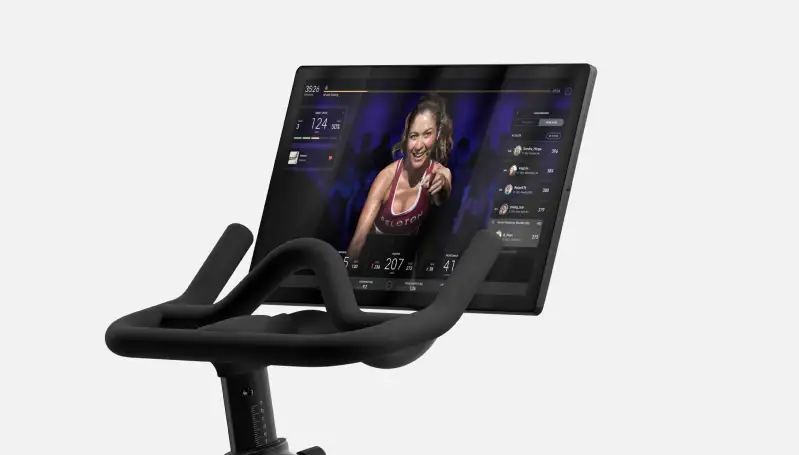 Изображение предоставлено: Пелотон
Изображение предоставлено: Пелотон
Одной из лучших особенностей велосипеда Peloton является то, как он отображает частоту вращения педалей, выходное сопротивление, скорость и другую полезную информацию на экране. Эти показатели позволяют пользователям идти в ногу со своими целями в фитнесе и отслеживать свою статистику, поэтому особенно раздражает, когда они не работают должным образом.
Программы для Windows, мобильные приложения, игры - ВСЁ БЕСПЛАТНО, в нашем закрытом телеграмм канале - Подписывайтесь:)
Когда ваши критические показатели физической подготовки на Peloton Bike перестают отображаться, и вы застряли без возможности их исправить, что вы можете сделать?
Как исправить каденцию, мощность, сопротивление и другие ключевые показатели велосипеда Peloton, которые не работают или не отображаются на экране
Если у вас возникла эта проблема при использовании Peloton Bike или приложения, не беспокойтесь, потому что у нас есть для вас несколько решений. К счастью, независимо от того, что вызывает проблему, вы можете быть спокойны, зная, что эти общие исправления должны решить большинство проблем довольно легко.
Мы собрали эти исправления в виде простых руководств ниже, чтобы вам было легче следовать им. Итак, без лишних слов, давайте приступим к делу.
Перезагрузите планшет Peloton
 Фото: Intenza Fitness/Unsplash
Фото: Intenza Fitness/Unsplash
- Перезапуск планшета Peloton обычно помогает решить большинство проблем, связанных с показателями.
- Для этого удерживайте нажатой кнопку питания планшета Peloton в течение 30 секунд.
- Ваш планшет Peloton перезагрузится.
- Кроме того, вы также можете отключить Peloton на 30 секунд.
- Как только планшет Peloton снова включится, проверьте, работают ли метрики как обычно.
Отрегулируйте кабели монитора
- Кабели монитора на задней панели Peloton иногда могут ослабевать, что приводит к отсутствию отображаемых показателей.
- Сначала отсоедините оба кабеля монитора.
- Проверьте, нет ли пыли или повреждений на кабелях.
- Если кабели в хорошем состоянии, прочно прикрепите их к Peloton.
- Как только планшет Peloton снова включится, проверьте, работают ли метрики как обычно.
Очистите кэш Peloton
- Очистка кеша Peloton обычно помогает устранить любые проблемы, которые могут возникнуть на вашем компьютере Peloton.
- Нажмите кнопку питания на планшете Peloton.
- Выберите «Выключение» на экране.
- Как только он выключится, одновременно нажмите и удерживайте клавиши питания и увеличения громкости.
- Подождите, пока на экране не появится логотип Peloton.
- Теперь ваш планшет загрузится в режиме восстановления.
- Выберите Очистить раздел кэша.
- По завершении перезагрузите планшет Peloton.
- Как только планшет Peloton снова включится, проверьте, работают ли показатели работоспособности снова, как обычно.
Выполните следующие шаги, и вы снова обнаружите, что ваши метрики работают отлично. Теперь вы можете вернуться к своему Peloton и продолжить тренировку, как обычно. Мы надеемся, что нам удалось помочь вам вернуть ваш Peloton в рабочее состояние, и для получения дополнительных руководств и исправлений, подобных этому, следите за обновлениями.
Программы для Windows, мобильные приложения, игры - ВСЁ БЕСПЛАТНО, в нашем закрытом телеграмм канале - Подписывайтесь:)






